Як знайти та відключити пристрої від точки доступу iPhone
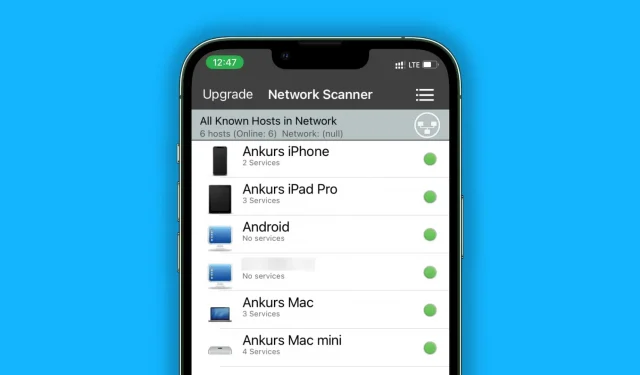
Щоб забезпечити безпеку вашої особистої інформації та швидкості Інтернету, дізнайтеся, як швидко знаходити та відключати пристрої, підключені до точки доступу iPhone.
Як перевірити, чи хтось використовує функцію Hotspot на вашому iPhone
З Dynamic Island на iPhone
На вашому iPhone 14 Pro або 14 Pro Max ви знайдете зелений значок персональної точки доступу у верхньому динамічному острові.
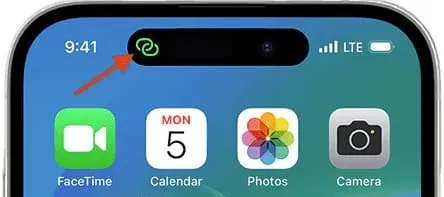
Ідентифікатор обличчя на iPhone
У верхньому лівому куті екрана, де відображається час, буде зелена форма таблетки, якщо пристрій підключено до точки доступу вашого iPhone.
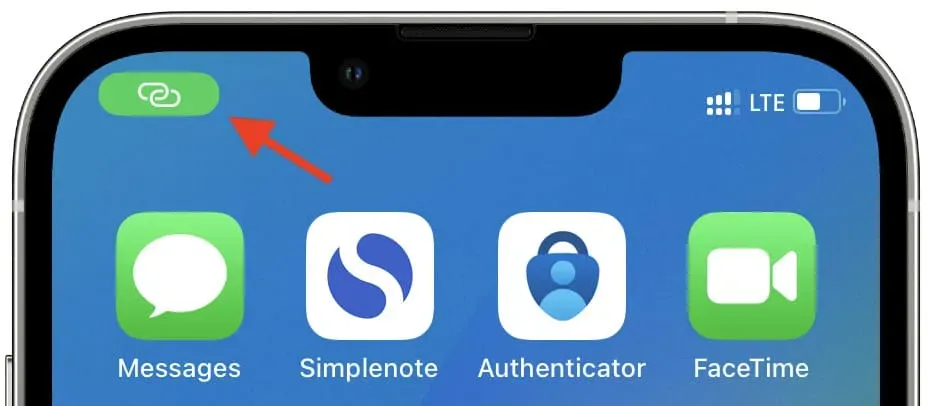
Без Face ID на iPhone
У верхній частині екрана буде видно тонку синю смужку.
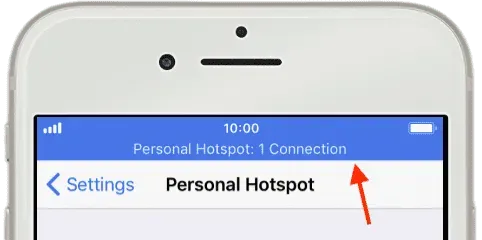
Перегляньте всі пристрої, які зараз підключені до вашої точки доступу iPhone.
- Щоб розширити плитку мережі, відкрийте Центр керування, торкніться й утримуйте її.
- Під піктограмою «Особиста точка доступу» можна переглянути кількість підключених пристроїв. З’явиться підключення N.
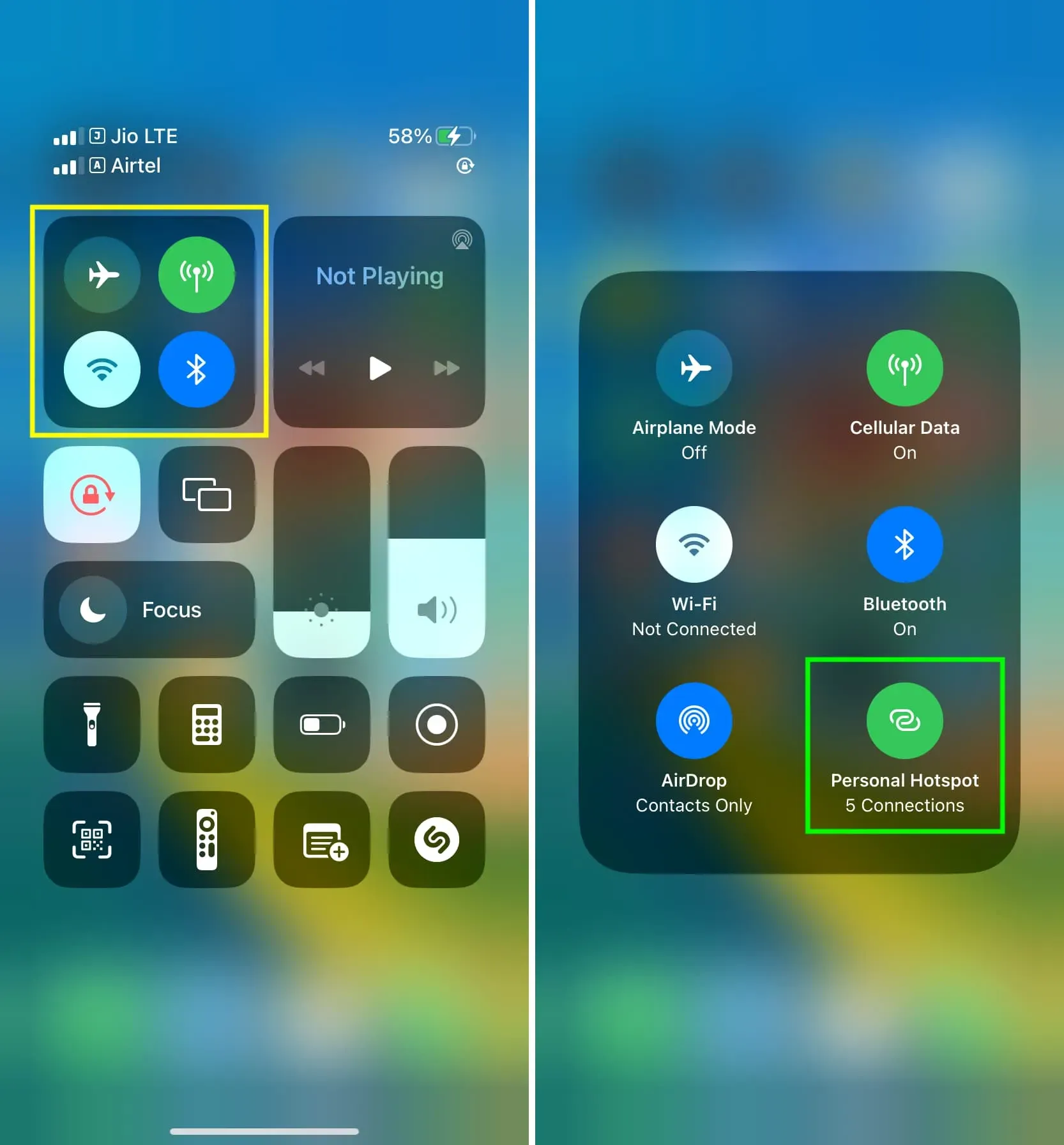
Загальна кількість підключених пристроїв також вказана у верхній синій смузі для iPhone без Face ID.
Переглядайте всі пристрої, які використовували стільникові дані вашого iPhone Hotspot і підключалися до нього
- Стільникові або мобільні дані можна отримати, відкривши програму «Налаштування».
- Додатково: виберіть SIM-картку, натиснувши «Стільникові дані» у верхньому меню, якщо ви використовуєте більше однієї SIM-картки.
- На екрані налаштувань стільникового зв’язку прокрутіть вниз список програм і служб і виберіть «Особиста точка доступу».
- Тут указано кількість мобільних даних, використаних будь-яким пристроєм, який коли-небудь підключався до вашого iPhone. У цьому списку можуть бути корисні назви пристроїв або недієві MAC-адреси.
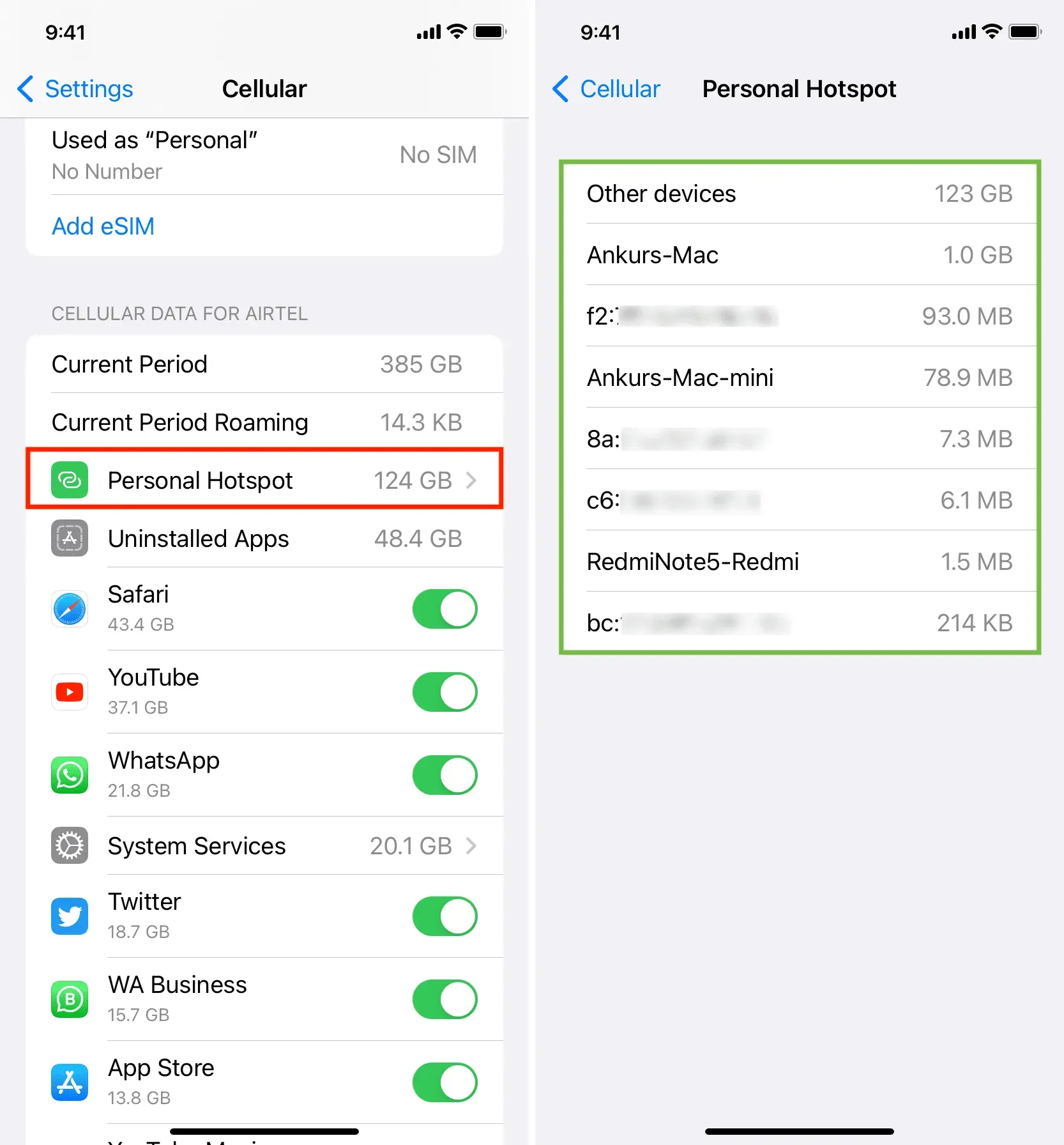
Відкрийте для себе гаджети, які зараз підключені до вашої особистої точки доступу
iOS не відображає докладний список гаджетів, пов’язаних із точкою доступу вашого телефону. Він відображає лише загальну кількість підключених пристроїв (про що ми вже пояснювали вище).
Однак програми сторонніх розробників, такі як iNet і Net Analyzer, можуть надати вам ці дані та показати, які пристрої зараз увійшли в особисту точку доступу вашого iPhone.
iNet
- Отримайте iNet – мережевий сканер безкоштовно з App Store .
- Переконайтеся, що один або кілька пристроїв підключено до персональної точки доступу вашого iPhone і що він наразі не підключений до мережі Wi-Fi.
- Дозвольте iNet виявляти пристрої у вашій локальній мережі, відкривши її.
- Щоб розпочати сканування програми, торкніться кнопки сканування зі стрілкою в нижньому правому куті.
- Коли це буде завершено, з’явиться список пристроїв, пов’язаних із персональною точкою доступу вашого iPhone. Відображатиметься або назва пристрою (наприклад, Ankurs iPad Pro), загальна назва (наприклад, Android), або лише IP-адреса.

Аналізатор мережі
- З Apple App Store ви можете безкоштовно завантажити програму Net Analyzer .
- Перемкніть LAN у нижній рядок після відкриття програми.
- Угорі праворуч виберіть Сканувати.
- Ви побачите список пристроїв, підключених до персональної точки доступу вашого iPhone, коли програма завершить сканування. Програма може відображати MAC-адресу та IP-адресу деяких підключених пристроїв разом із назвами їх пристроїв або виробників.
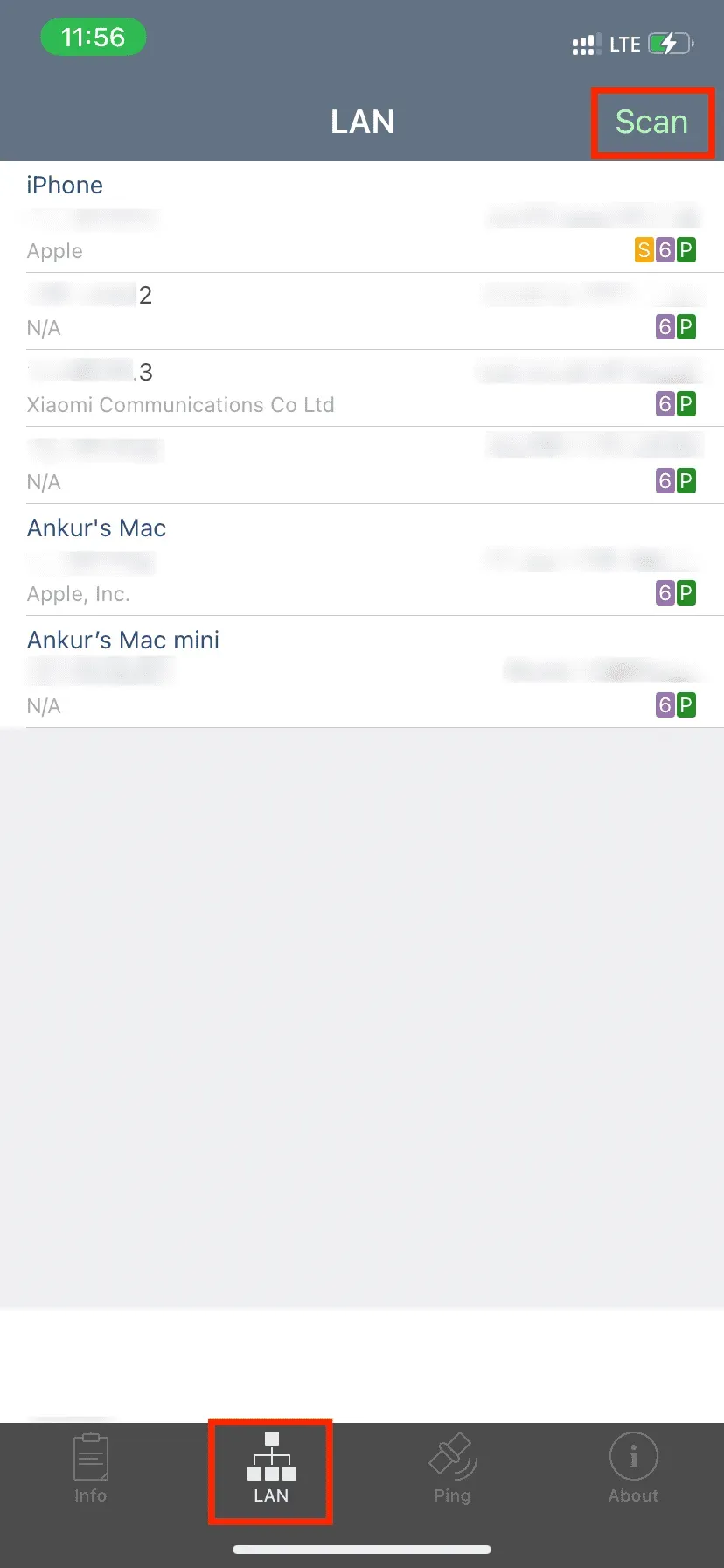
Чому не всі програми відображають назву пристрою точно?
Смартфони можуть не дозволяти відображати свої імена на головному пристрої, хоча деякі пов’язані пристрої, як-от комп’ютери Mac, можуть увімкнути це.
Як ви можете бачити на знімку екрана програми Net Analyzer угорі, відображаються назви моїх Mac mini і MacBook, але не назви моїх телефонів Android або підключеного iPad. Натомість ви бачите лише їхню IP- та MAC-адресу.
У мене вдома два телефони Android відображали однаковий шаблон (Motorola та Xiaomi). Я приєднався до їхньої точки доступу за допомогою свого iPad, iPhone і Mac і зміг побачити назву свого Mac у розділі «Керування пристроями» налаштувань «Особиста точка доступу». Проте мій iPhone та iPad відображалися як невідомі пристрої (із показаними їхніми IP- та MAC-адресами).
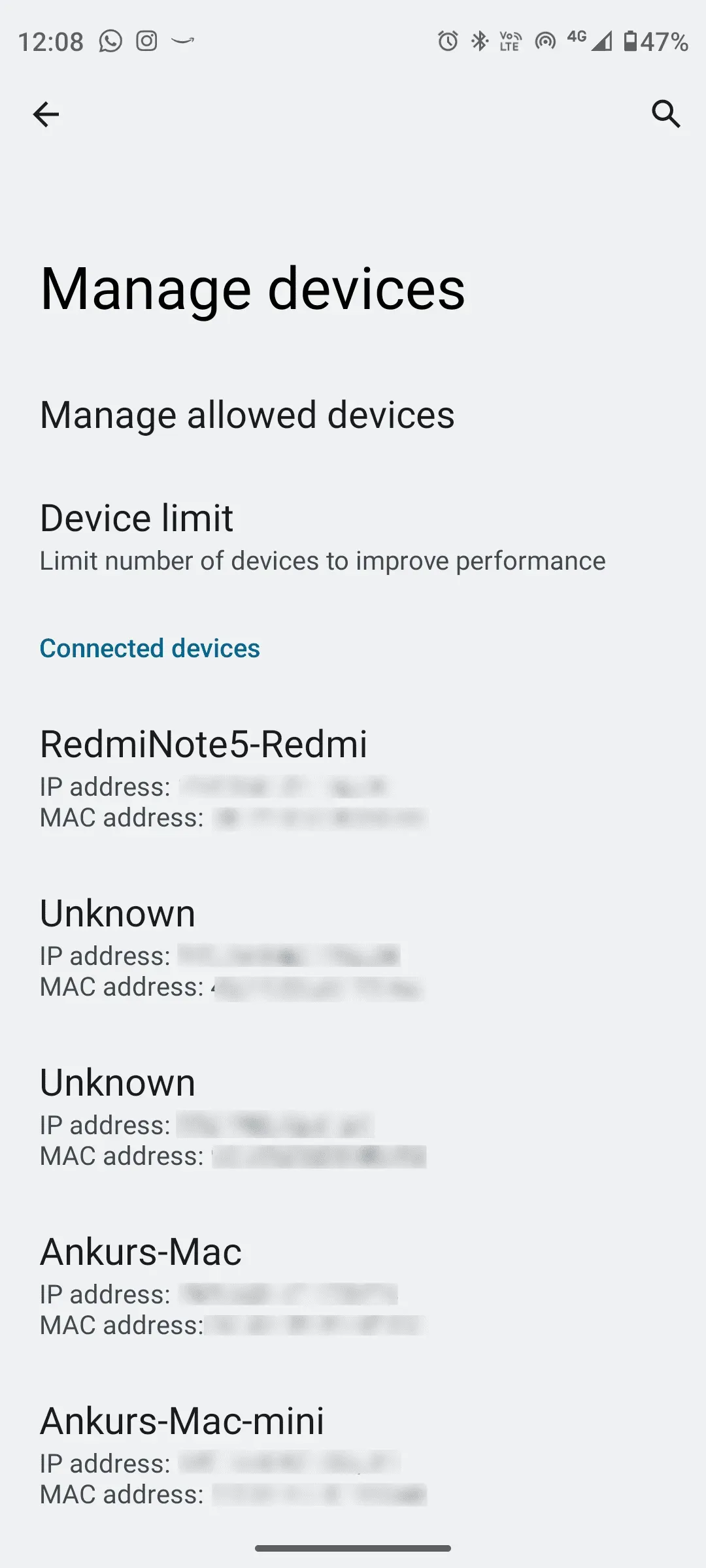
Видаліть людей, які ввійшли в систему, із точки доступу вашого iPhone
На телефонах Android ви можете вибрати, яких підключених користувачів ви хочете від’єднати зі свого боку, перейшовши до розділу «Керування пристроями» налаштувань Hostpot. Вам потрібно буде виконати одну з наступних дій, щоб видалити користувачів із персональної точки доступу вашого iPhone, оскільки в iOS, на жаль, ця функція відсутня.
Вимкніть особисту точку доступу
Вимкніть перемикач «Дозволити іншим приєднуватися» в розділі «Особиста точка доступу» програми «Налаштування» iPhone. Піктограму «Особиста точка доступу» можна розгорнути на панелі мережі Центру керування та торкнути її, щоб установити для неї значення «Не видно». Усі користувачі, які ввійшли в точку доступу вашого iPhone, будуть відключені після цього.
Приєднайтеся до Wi-Fi
Приєднайтеся до мережі Wi-Fi, перейшовши в програму Налаштування або Центр керування. Щойно ваш iPhone встановлює з’єднання Wi-Fi, Personal Hostpot автоматично від’єднується.
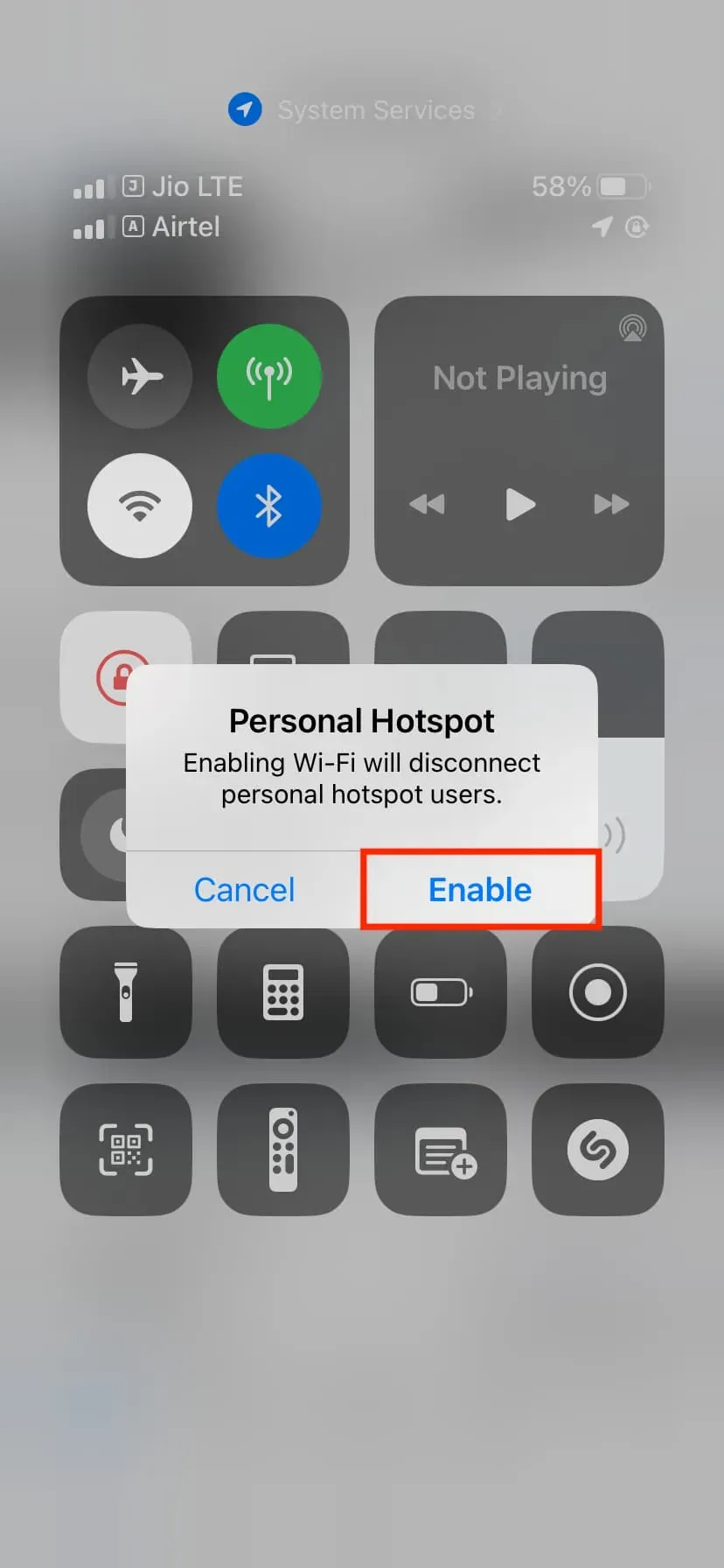
Вимкніть Bluetooth
Якщо вимкнути персональну точку доступу iPhone, усі пристрої, підключені через Bluetooth, буде відключено.
Вийміть штекер iPhone з комп’ютера
Якщо ви використовуєте кабель для обміну мобільними даними зі свого iPhone із комп’ютером Mac або ПК, його від’єднання призведе до негайного завершення.
Змініть пароль для вашої особистої точки доступу.
Змініть пароль Wi-Fi у програмі «Налаштування» iPhone у розділі «Особиста точка доступу», щоб миттєво відключити всі підключені пристрої та запобігти їх повторному підключенню (якщо ви не поділитеся з ними новим паролем).
Вимкніть особисту точку доступу сім’ї
Вимкніть Family Sharing, перейшовши в «Налаштування» > «Особиста точка доступу» > «Сімейний доступ», або торкніться імені учасника та змініть налаштування на «Запитувати схвалення», а не на «Автоматично».
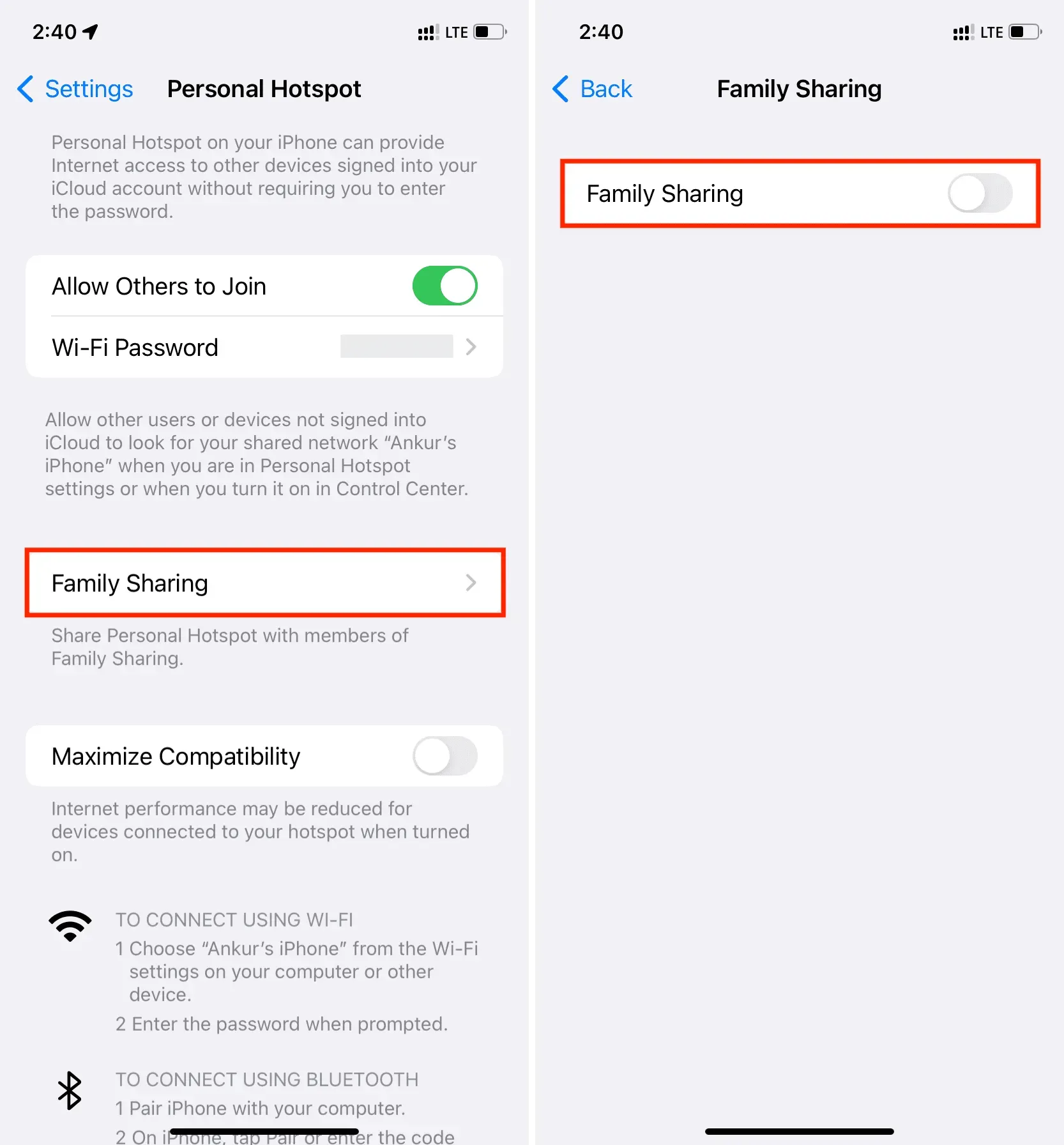
Пояснення Instant Hotspot
За допомогою Instant Hotspot ваш iPhone або стільниковий iPad може зробити Personal Hotspot доступним для інших iPhone, iPad, iPod або Mac, не вимагаючи від них введення пароля Hotspot. Якщо наступні критерії виконуються, налаштування не потрібне, і ваш iPhone або стільниковий iPad відображаються як параметр Instant Hotspot у налаштуваннях Wi-Fi інших ваших пристроїв Apple:
- Один і той же Apple ID використовується обома гаджетами.
- Wi-Fi і Bluetooth увімкнено як на головному iPhone або стільниковому iPad, так і на гостьовому пристрої Apple.
- План оператора, який підтримує персональну точку доступу, увімкнено на вашому хості iPhone або iPad, і він має доступ до мобільних даних (що більшість має).
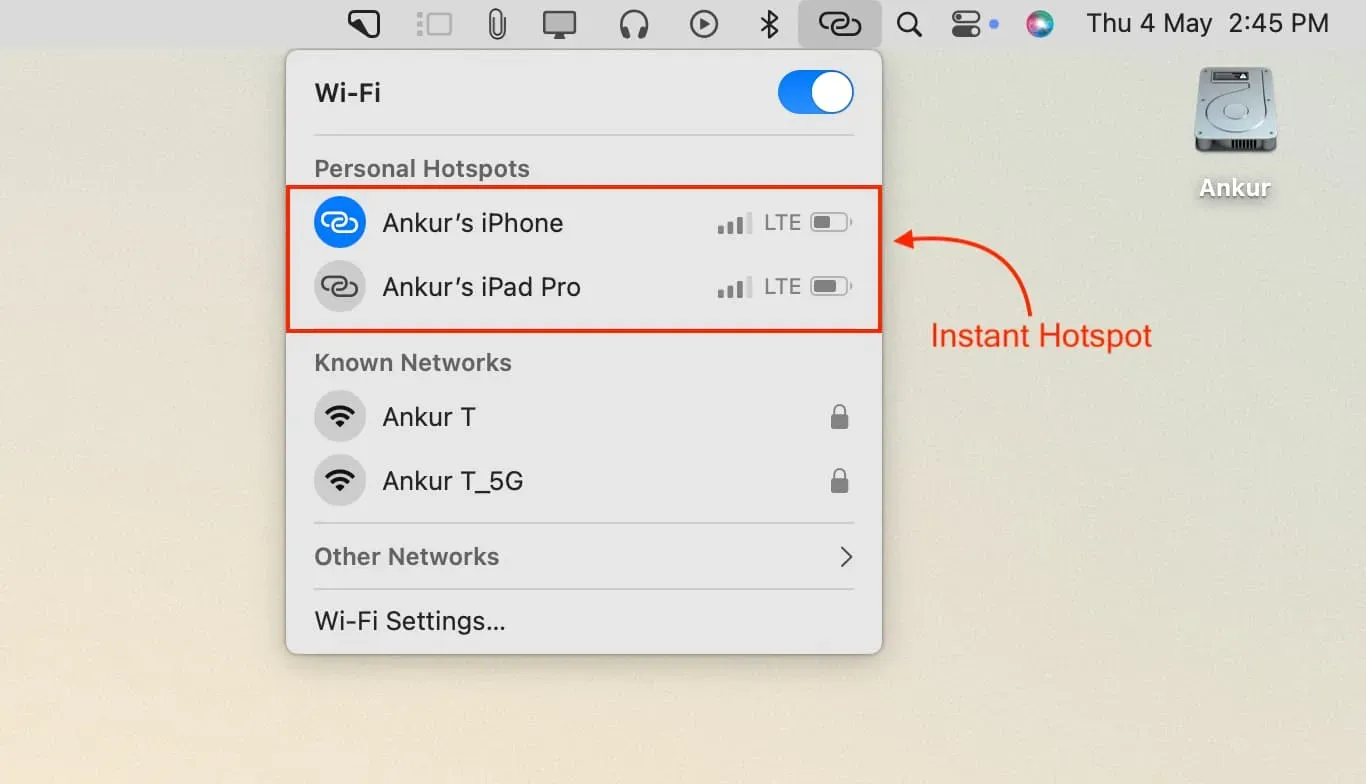
Якщо ви не порушуєте вищезазначені умови, ви не можете припинити використання свого iPhone або мобільного iPad як альтернативи Instant Hotspot.



Залишити відповідь